Instalação Personalizada do Nero 7 Essentials em Português!
Por ser um dos softwares mais conhecidos e utilizados (pelo menos no Brasil) para gravação de dados, áudio e vídeo o Nero foi o escolhido para elaboração desse tutorial.
Apesar da simplicidade e da interface bem intuitiva, muitas pessoas tem dificuldade de compreender (ou ler.?) algumas informações e durante a própria instalação começa a dificuldade, o que dizer do uso do software então? Sendo assim vamos começar esse tutorial ensinando a realizar a instalação.
A versão do Nero utilizada no tutorial é a versão 7 Essentials, para mais informações sobre o produto e versões mais atuais clique aqui para ir até o site do fabricante.
Atualizado em Junho de 2017
É possível realizar o download gratuito do Nero 7 Essentials diretamente no site do fabricante, portanto realizo uma alteração drástica neste tutorial postado originalmente em junho de 2013, onde em junho de 2017 mudo o procedimento de instalação e configuração do Nero Express em Português passando a iniciar o processo conforme arquivo de instalação disponibilizado a partir do site do fabricante. Então vamos lá!
Primeiro passo é acessar o seguinte endereço para realizar o download do arquivo de instalação:
Link: Clique Aqui
Ao acessar o site clique no botão de download, veja a figura 1 abaixo:
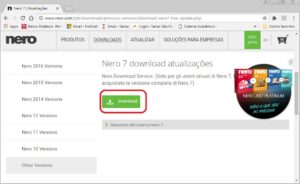
Figura 01 – Realizando o download do Nero 7 Essentials.
Ao finalizar o processo de download procure o arquivo baixado e clique duas vezes no mesmo. Deverá surgir uma tela de confirmação de abertura do arquivo, apenas clique em sim, caso não surja tal tela avance… Veja figura 2 a seguir:

Figura 02 – Abrindo o arquivo baixado no website.
Neste momento você perceberá que o arquivo baixado não é arquivo de “instalação completo”, na verdade o download completo do instalador será realizado neste momento, será necessário aguardar um pouco e esse tempo irá variar conforme a velocidade do seu acesso a Internet. Veja figura 03 a seguir:
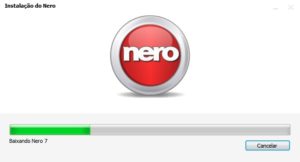
Figura 03 – Baixando os arquivos necessários para Instalação.
Finalizado o processo anterior será iniciada a extração dos arquivos conforme figura 04 a seguir, apenas aguarde…
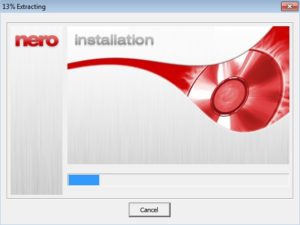
Figura 04 – Extração dos arquivos de instalação.
Ao terminar a extração surgirá uma tela solicitando permissão para instalar a barra de ferramentas da Ask. Sugiro desmarcar tal opção e clicar em avançar, conforme figura 05 a seguir:
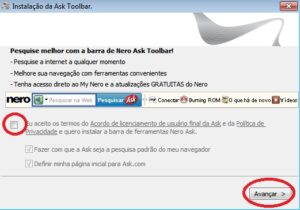
Figura 05 – Negando a Instalação da Ask Toolbar.
Pronto, surgirá de fato a primeira tela de instalação do Nero 7 Essentials. Provavelmente ela surgirá no idioma inglês, mas fique tranquilo o procedimento é simples. Nesta primeira tela de boas vindas basta clicar em Next, como mostra a figura 6 seguir:

Figura 06 – Tela de boas vindas da Instalação.
Na tela que segue, marque a única opção que aparece a fim de aceitar o contrato de licença do Nero e clique em Seguinte. Veja figura 7 a seguir:

Figura 07 – Aceitando o contrato de licença.
Agora insira o nome do usuário e a organização e avance (Não é obrigatório). O número de série já aparecerá automaticamente. Veja figura 8:
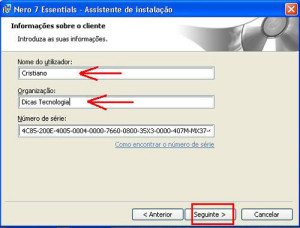
Figura 08 – Inserindo informações do cliente.
Um dos “pulo do gato” vem nessa etapa que é escolher a instalação personalizada e não a Típica. Assim teremos condições de escolher o que e como queremos instalar. O que? O Nero é não as demais ferramentas adicionais, por exemplo. Como? Instalar com todos os recursos o software selecionado ou uma instalação enxuta com poucos recursos. Veja figura 9:
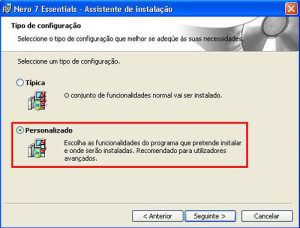
Figura 09 – Escolhendo a Instalação Personalizada.
Aguarde um pouco o Nero carregar alguns arquivos e na próxima tela escolha qual(is) idioma(s) você deseja adicionar. No nosso caso além do Inglês que é instalado por padrão vamos adicionar somente o Português. Veja figura 10:
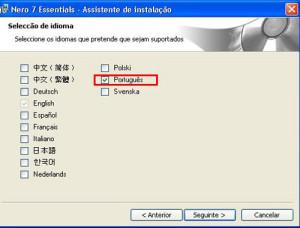
Figura 10 – Selecionando o Idioma.
Na tela seguinte surgem as configurações da instalação personalizada. Observe na figura 11 (abaixo) que está destacado o local padrão da instalação que se for do seu interesse pode ser alterado, mas não aconselho a fazer uma vez que não traz vantagem mudar o caminho padrão de instalação dos programas.
Observe também do lado direito onde está destacado quadro vermelho, que há um breve texto explicando um pouco sobre cada um dos programas disponíveis para instalação no lado esquerdo. Mova o cursor para ler o descritivo de cada um, se julgar necessário fique a vontade para instalar qualquer um deles.
Para desmarcar um dos programas clique com o botão esquerdo do mouse e escolha a última opção, conforme ilustrado na imagem. Observe que depois de feito o programa ficará marcado com um X em vermelho conforme a opção Nero CoverDesigner na figura 11.

Figura 11 – Selecionando os Programas a Instalar.
Depois que você desmarcar os programas que não serão instalados clique em avançar. Na instalação do nosso tutorial deixamos marcado o Nero StartSmart e o Nero Express, há quem goste de utilizar o StartSmart, num próximo tutorial iremos ensinar a utilizar o Nero Express que considero ser o mais simples e eficaz nas gravações… Também instalamos as funcionalidades especiais e o DMA Manager (pura opção, poderiam ter sidos desmarcados). Veja na figura 12 abaixo o resumo das opções marcadas:
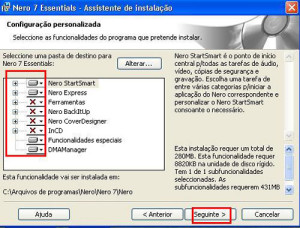
Figura 12 – Programas Selecionados para Instalação.
Após avançar, clique em Instalar e então é só aguardar. Veja figura 13 abaixo:
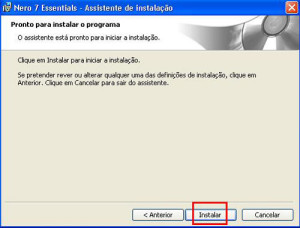
Figura 13 – Pronto para Instalar.
Ao final da instalação será exibida a seguinte tela, onde basicamente lhe dá opções de adicionar atalhos, optamos por desmarcar todas com exceção da primeira. Veja figura 14:
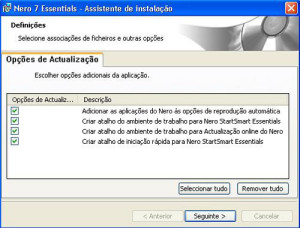
Figura 14 – Opções de Atualização do Nero.
Agora basta clicar em concluir e será solicitado reiniciar o computador, faça o antes de utilizar o Nero. Veja figura 15:

Figura 15 – Instalação do Nero Concluída.
Simples assim! Agora não deixem de ver nosso segundo tutorial sobre como deixar o Nero em português Brasil. Clique aqui!
Caso tenha ficado com dúvidas não hesite em deixar seu comentário.






por ser um softwares de ponta eu tambem queo
Boa Tarde Jose Alves!
Obrigado por prestigiar o trabalho do Dicas Tecnologia!
Com certeza Nero é um excelente software e referência na gravação de mídias de CD e DVD.
Att. Cristiano Freitas
negativo ! Antes de mais nada, Vc deveria ter alertado que o produto deve ser comprado para que o número de série destrave o programa para o uso. Pisada de bola heim seu Freitas!
Fabio Boa Tarde!
Descreva melhor onde parou seguindo nosso passo a passo. Essa versão do Nero não é mais comercializada!
A empresa comercializa seus produtos e justamente por esta versão ser antiga e gratuita trabalhei esse tutorial, outro fato é o de que esta versão foi amplamente disponibilizada gratuitamente com gravadoras de DVD comercializadas no mercado, onde você adquiria o produto e pronto lá vinha um cd de instalação do Nero nesta versão totalmente GRATUITO.
Abaixo segue o link atualizado para instalar a versão 7 do Nero
Download Nero 7!
Tente novamente, nos forneça mais detalhes vamos resolver seu problema!
Att. Cristiano Freitas
Encontrei um site excelente para baixar o nero! Eu estava procurando o nero 7 e eu não estava conseguindo instalar, você me ajudou muito, busquei um serial e consegui concluir a instalação. Muito obrigado!!!!
Olá Ana Luiza!
Primeiramente obrigado por prestigiar o trabalho do Dicas Tecnologia.
Fico feliz em saber que nosso trabalho tenha lhe ajudado.
Isso é motivação para continuarmos e expandirmos nosso trabalho.
Continue nos prestigiando!
Abraços
At.te Cristiano Freitas.
OK, pediu o número de série para continuar a instalação (o número de série não apareceu automaticamente). E agora??
Olá Cézar!
Primeiramente obrigado por prestigiar o trabalho do Dicas Tecnologia!
Por favor confira seu e-mail, lhe enviei algumas orientações e um número serial para realizar o teste.
Não esqueça de postar o resultado.
At.te Cristiano Freitas
gostomuintodese programaemuintutiopra mim
Olá Neide!
Com certeza, trata-se de um grande aplicativo.
Obrigado por prestigiar o trabalho do Dicas Tecnologia.
Att. Cristiano Freitas.
Cristiano. MUITO OBRIGADO. Meu Nero que tanto uso deu pau e graças a você reinstalei e agora estou usando plenamente. Valeu mesmo, está de parabéns por ajudar tantas pessoas. Abraços.
Boa Noite Eduardo!
Que satisfação saber que nosso trabalho lhe foi útil!
Muito obrigado pelo retorno.
Prestigie sempre nosso trabalho.
Abraços!
At.te Cristiano Freitas.